バックエンド一覧
バックエンド一覧では、事前に登録されたバックエンドホストの一覧表示と、バックエンドホストの追加ができます。
バックエンド一覧の確認方法
[KurocoEdge] -> [バックエンド一覧]をクリックします。
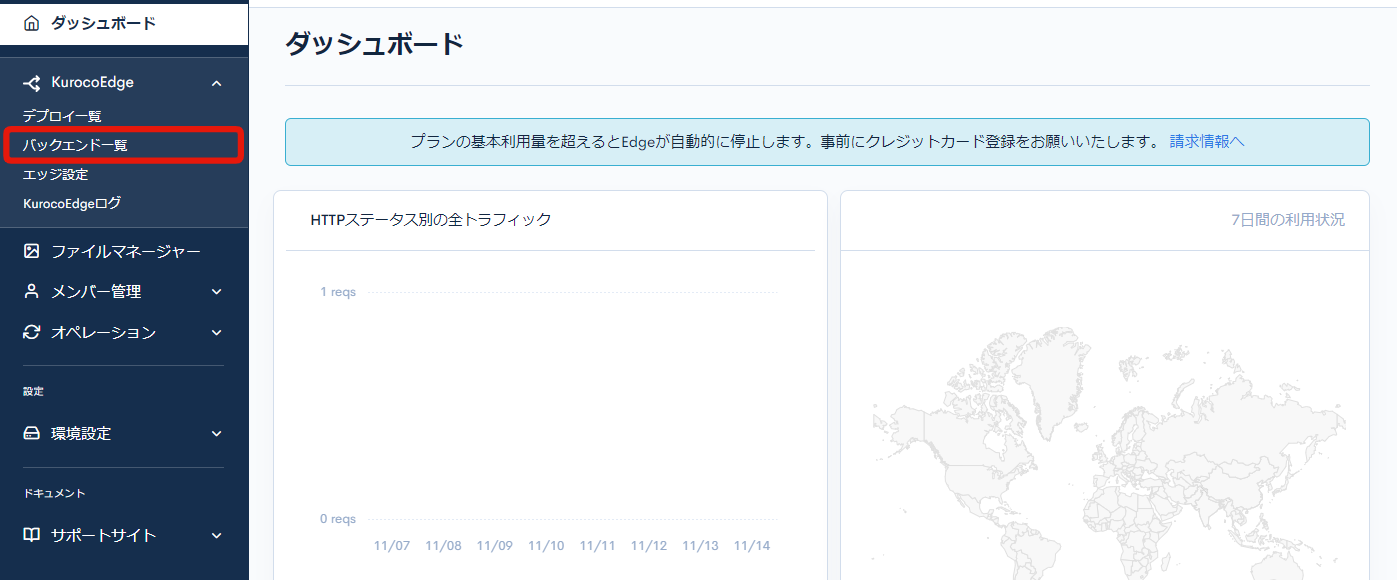
バックエンド一覧の項目説明
バックエンドホストでは、FastlyサービスIDに構成されたすべてのバックエンドをリスト表示します。
これは、KurocoEdgeが応答を転送できる許可されたバックエンドのホワイトリストであり、デプロイの設定画面で選択可能です。
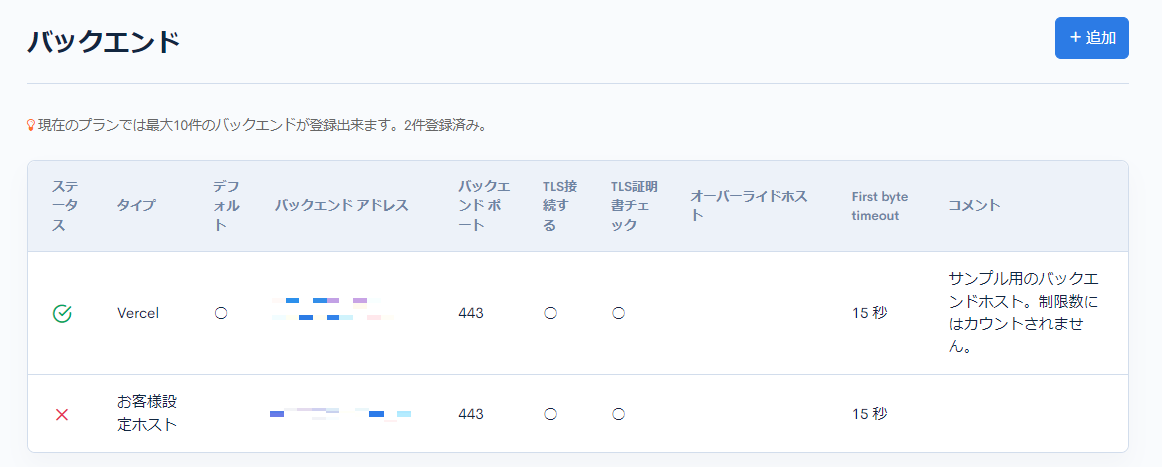
| 項目 | 説明 |
|---|---|
| ステータス | 運用中のデプロイで利用しているバックエンドはチェックマークが付きます。 |
| タイプ | ホストプロバイダー名またはタイプが自動で表示されます。 |
| デフォルト | 運用中のデプロイに設定されたバックエンドホストは「デフォルト」の表示がされます。 |
| バックエンドアドレス | ホストのURLまたはIPアドレスが表示されます。 |
| バックエンドポート | 登録時に手動または自動的に設定されたホストポート番号 |
| TLS接続する | バックエンドにTLS接続する場合は○が表示されます。 |
| TLS証明書チェック | TLS証明書チェックの利用有無が表示されます。 |
| オーバーライドホスト | 元のホストを書き換えるドメイン名 |
| First byte timeout | ホストからの応答を待機する最大時間 |
| コメント | バックエンドに設定したコメントが表示されます。 |
バックエンドの追加
[追加]ボタンをクリックすると、新しいバックエンドホストを追加できます。
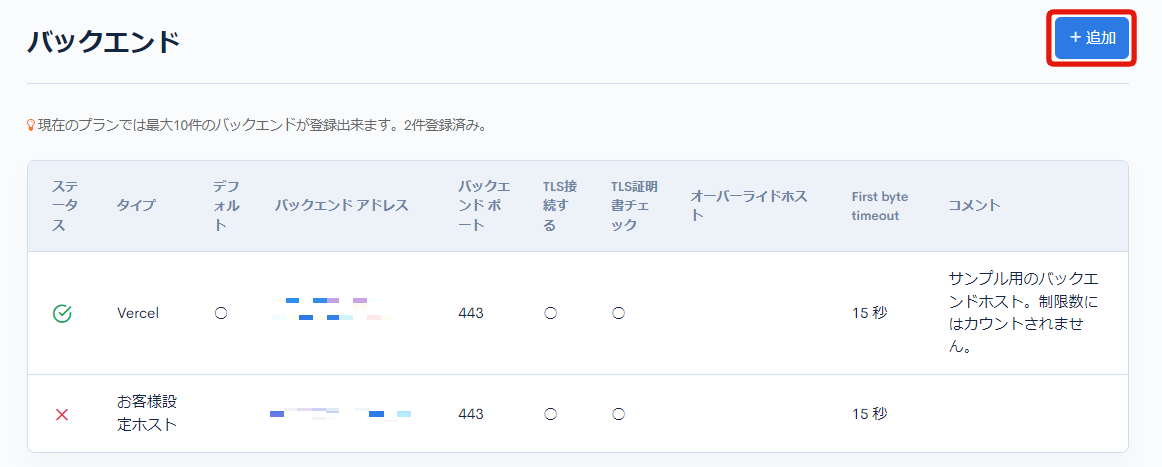
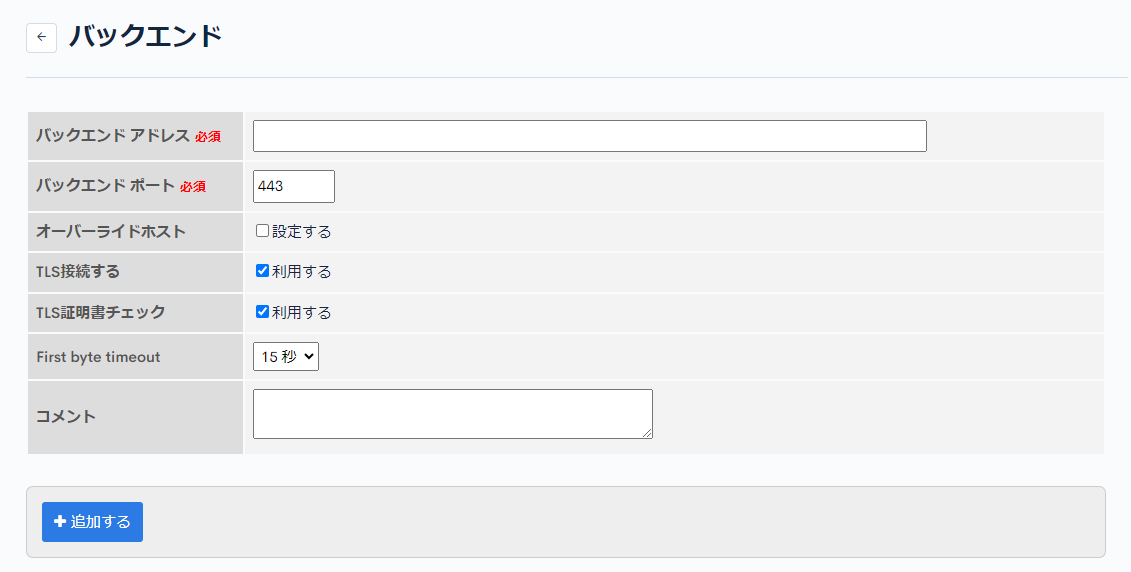
| 項目 | 説明 |
|---|---|
| バックエンドアドレス | ホストのURLまたはIPアドレスを入力します。 |
| バックエンドポート | ホストのポート番号。デフォルトで443に設定されています。 |
| オーバーライドホスト | チェックを入れると、オーバーライドホストの入力欄が表示され、手動で設定できます。 |
| TLS接続する | バックエンドとTLS接続する場合はチェックを入れます。 |
| TLS証明書チェック | SSL証明書をチェックする場合はチェックを入れます。 |
| First Byte Timeout | ホストからのレスポンス待ち時間の最大値。デフォルト値は15秒です。 |
| コメント | メモとしてのコメントを残すことができます。 |
| [追加する]ボタン | クリックするとバックエンドホストを追加します。 |
バックエンドの編集
「バックエンドホスト」の下に表示されるリンクをクリックすることで、既存のバックエンドホストを更新できます。
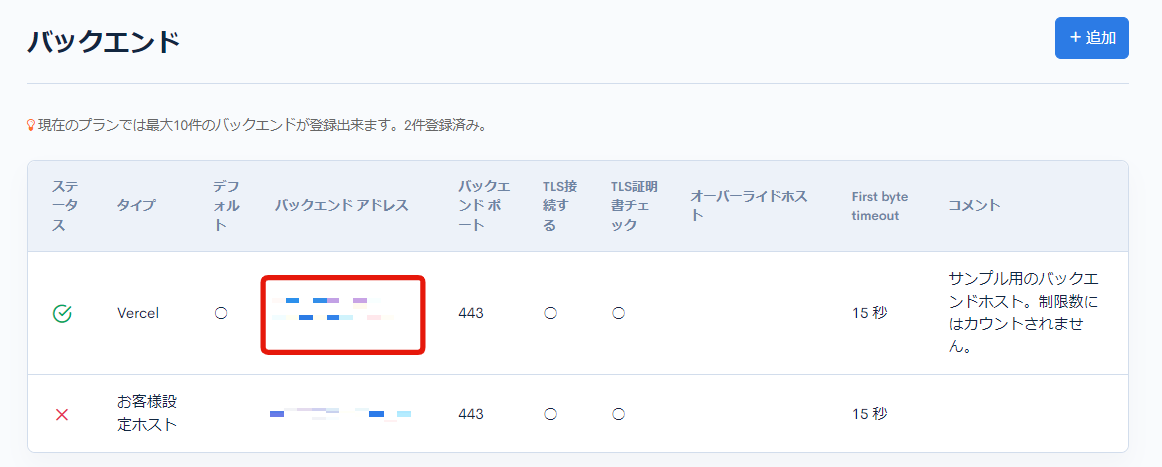
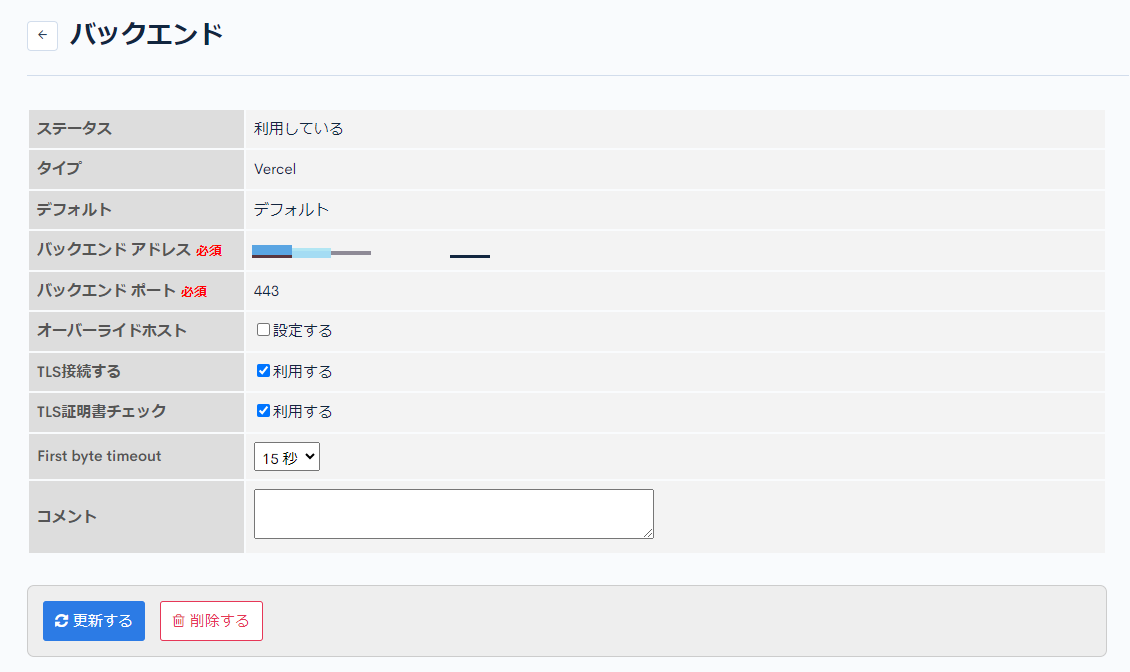
| 項目 | 説明 |
|---|---|
| ステータス | 運用中のデプロイで利用しているか否かが表示されます。 |
| タイプ | バックエンドホストの作成後に自動的に割り当てられるタイプ |
| デフォルト | 運用中のデプロイに設定されたバックエンドホストは「デフォルト」の表示がされます。 |
| バックエンドアドレス | 追加時に入力したホストのURLまたはIPアドレスが表示されます。 |
| オーバーライドホスト | チェックを入れると、オーバーライドホストの入力欄が表示され、手動で設定できます。 |
| バックエンドポート | ホストのポート番号が表示されます。 |
| TLS接続する | バックエンドとTLS接続する場合はチェックを入れます。 |
| TLS証明書チェック | SSL証明書をチェックする場合はチェックを入れます。 |
| First Byte Timeout | ホストからのレスポンス待ち時間の最大値。 |
| コメント | メモとしてのコメントを残すことができます。 |
| [更新する]ボタン | クリックするとバックエンドホストを更新します。 |
| [削除する]ボタン | クリックするとバックエンドホストを削除します。 |
サポート
お探しのページは見つかりましたか?解決しない場合は、問い合わせフォームからお問い合わせいただくか、Discordコミュニティにご参加ください。